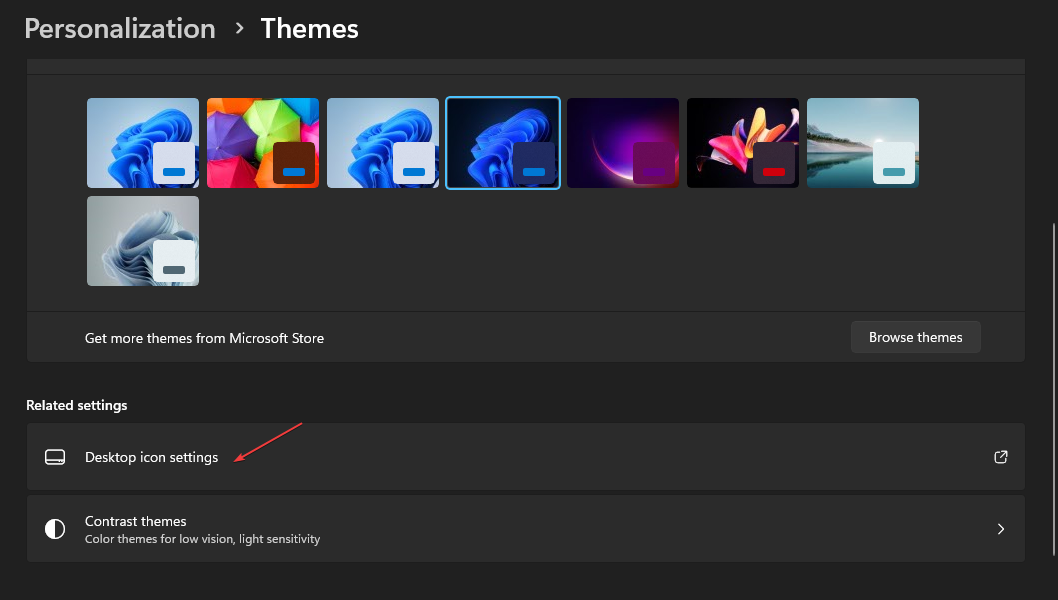Ο έλεγχος της γραμματοσειράς στο Σημειωματάριο μπορεί να γίνει απευθείας από την ίδια την εφαρμογή
- Ακριβώς όπως η προηγούμενη έκδοση του Σημειωματάριου, αυτή σας επιτρέπει να αλλάξετε τη γραμματοσειρά από τις ρυθμίσεις.
- Αν και είναι δυνατό να προσαρμόσετε το μέγεθος της γραμματοσειράς, την οικογένεια και το στυλ, δεν θα μπορείτε να αλλάξετε το χρώμα.
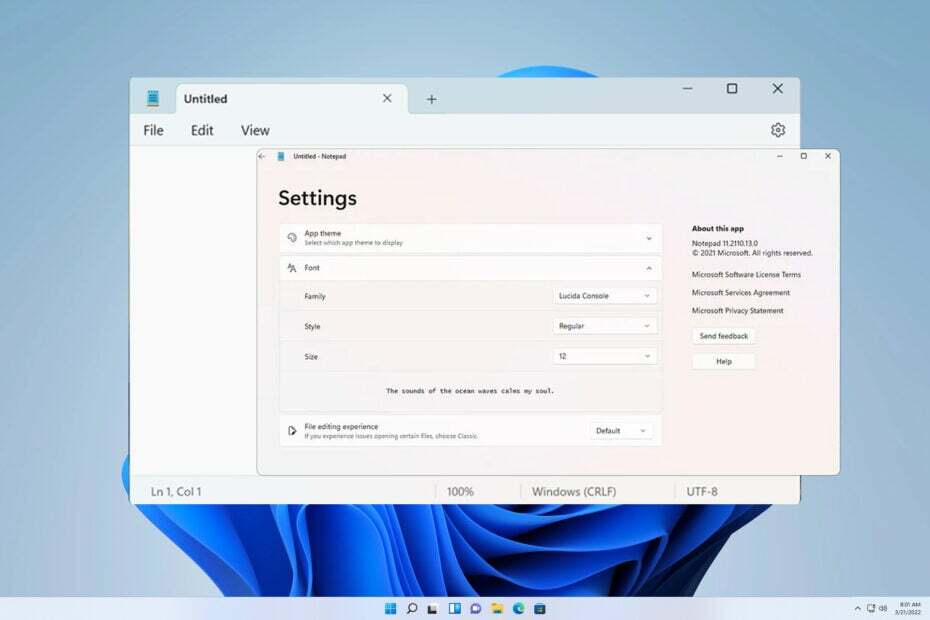
Πολλοί χρήστες θέλουν να αλλάξουν τη γραμματοσειρά στο Σημειωματάριο στα Windows 11 επειδή η προεπιλεγμένη γραμματοσειρά είναι πολύ μικρή για αυτούς ή δυσανάγνωστη.
Η αλλαγή της γραμματοσειράς είναι αρκετά απλή και γρήγορη, και σε αυτόν τον οδηγό, θα σας δείξουμε πώς να προσαρμόσετε το Σημειωματάριο και να αλλάξετε τη γραμματοσειρά σας όπως θέλετε.
Ποια γραμματοσειρά χρησιμοποιεί το Σημειωματάριο των Windows 11 από προεπιλογή;
Όσον αφορά τις προεπιλεγμένες επιλογές γραμματοσειράς, το Σημειωματάριο χρησιμοποιεί γραμματοσειρά Consolas και το προεπιλεγμένο μέγεθος γραμματοσειράς έχει οριστεί στα 11 pixel.
Πώς μπορώ να αλλάξω το μέγεθος και το στυλ γραμματοσειράς του Σημειωματάριου στα Windows 11;
Χρησιμοποιήστε το μενού Επεξεργασία στο Σημειωματάριο
- Κάντε κλικ στο Αναζήτηση κουμπί και πληκτρολογήστε μπλοκ ΣΗΜΕΙΩΣΕΩΝ. Επιλέγω Μπλοκ ΣΗΜΕΙΩΣΕΩΝ από τη λίστα αποτελεσμάτων.
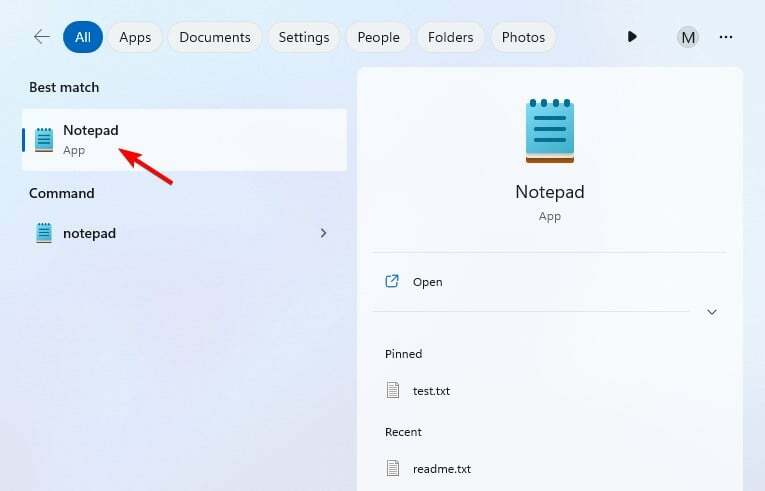
- Σε Μπλοκ ΣΗΜΕΙΩΣΕΩΝ, κάντε κλικ στο Επεξεργασία μενού και επιλέξτε Γραμματοσειρά.
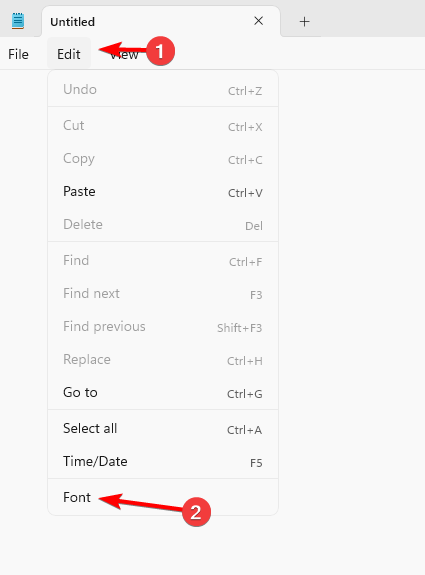
- Θα πρέπει τώρα να δείτε τις ρυθμίσεις στο αριστερό παράθυρο και τις τιμές τους στα δεξιά.
- Στη συνέχεια, αλλάξτε το Οικογένεια γραμματοσειρών και Μέγεθος γραμματοσειράς όπως θέλεις.
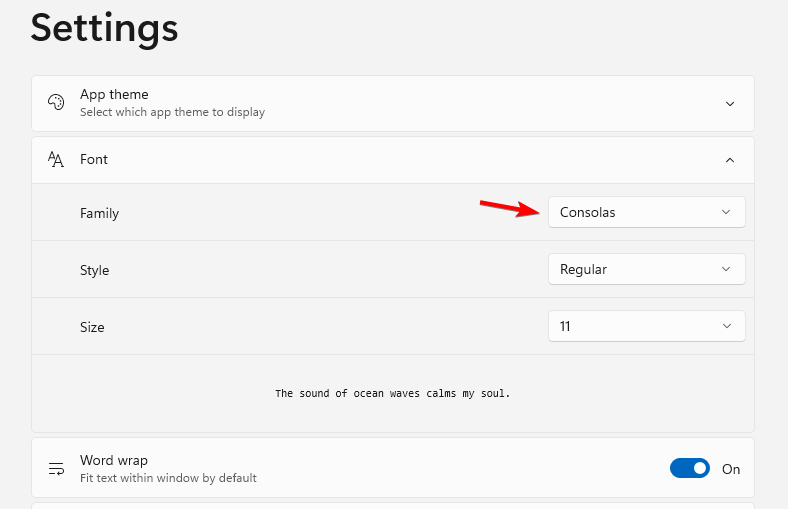
- Αποθήκευσε τις αλλαγές.
Μπορώ να αλλάξω το χρώμα της γραμματοσειράς του Σημειωματάριου στα Windows 11;
Αν και είναι δυνατή η αλλαγή του μεγέθους και του στυλ γραμματοσειράς του Σημειωματάριου, δεν είναι δυνατή η αλλαγή του χρώματος της γραμματοσειράς. Αυτό είναι ένα απλό πρόγραμμα επεξεργασίας κειμένου και δεν υποστηρίζει αυτήν τη δυνατότητα.
Δεδομένου ότι δεν είναι δυνατή η αλλαγή χρώματος γραμματοσειράς στο Σημειωματάριο, θα πρέπει να χρησιμοποιήσετε διαφορετικό πρόγραμμα επεξεργασίας που να υποστηρίζει αυτήν τη λειτουργία, όπως το WordPad ή το Notepad++.
- 3 τρόποι για να αποκλείσετε την πρόσβαση στο Διαδίκτυο για συγκεκριμένες εφαρμογές στα Windows 11
- Ποια είναι η διαφορά μεταξύ CHKDSK, SFC και DISM στα Windows 11;
- Πώς να αφαιρέσετε εντελώς μια ανεπιθύμητη γλώσσα εμφάνισης στα Windows 11
- Πώς να βρείτε και να προβάλετε αποθηκευμένους κωδικούς πρόσβασης στα Windows 11
Όπως μπορείτε να δείτε, είναι πολύ εύκολο να αλλάξετε τη γραμματοσειρά στο Σημειωματάριο στα Windows 11 και μπορεί να γίνει από τη γραμμή μενού. Φυσικά, μπορείτε να το προσαρμόσετε περαιτέρω και ακόμη προσθέστε ένα σκοτεινό Σημειωματάριο στα Windows με το σκοτεινό θέμα.
Για να μάθετε περισσότερα σχετικά με την προσαρμογή, ανατρέξτε στους οδηγούς μας για το πώς να το κάνετε αλλάξτε την προεπιλεγμένη γραμματοσειρά στα Windows. Όσο είστε σε αυτό, γιατί να μην ελέγξετε αυτά τα υπέροχα γραμματοσειρές για τα Windows 11 για πρόσθετη προσαρμογή;
Προσαρμόζετε τη γραμματοσειρά Σημειωματάριο ή προτιμάτε την προεπιλεγμένη; Ενημερώστε μας στην ενότητα σχολίων.